Cambie el tiempo de espera de suspensión mediante la línea de comandos de PowerCFG en Windows 10
Una de las características más molestas de Windows 10 para computadoras de escritorio es el tiempo de espera de suspensión, que es el período de tiempo después del cual su computadora ingresa al modo de suspensión de ahorro de energía. Este período de tiempo puede ser demasiado largo para algunos usuarios, lo que dificulta dejar sus computadoras abiertas para verificar algo más tarde.
Para algunos, es un inconveniente porque agota la batería, lo que puede interferir con su trabajo si tiene mucho que hacer. Si bien puede usar la interfaz de usuario de Opciones de energía , aquí se explica cómo hacerlo rápidamente con la herramienta de línea de comandos powercfg en Windows 10.
Cambiar el tiempo de espera de suspensión usando PowerCFG
Si desea desactivar el tiempo de espera o el modo de espera de la computadora rápidamente, ejecute el siguiente comando. Cambiará la configuración para el perfil de energía actual. Asegúrese(Make) de ejecutarlos en el símbolo del sistema o PowerShell con permiso de administrador.
powercfg /change standby-timeout-ac 0 powercfg /change standby-timeout-dc 0
Si desea cambiarlo por alguno de los planes existentes, necesitaremos usar GUID(GUIDs) de los esquemas y parámetros de CA y CC. También puede usar este comando para establecer el tiempo de espera en minutos.
El primer paso es ejecutar powercfg /list para encontrar todos los GUID(GUIDs) de Power Schemes en la computadora.
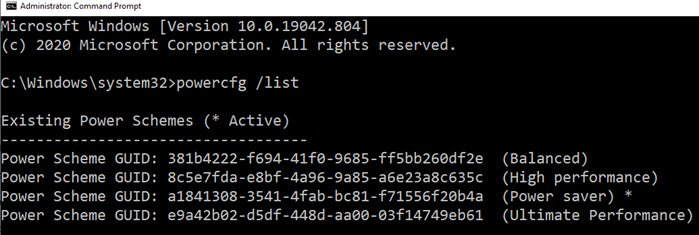
A continuación, ejecute el comando mencionado a continuación reemplazando
También tenga en cuenta que setacvalueindex es cuando la computadora está enchufada, y setdcvalueindex es cuando tiene batería.
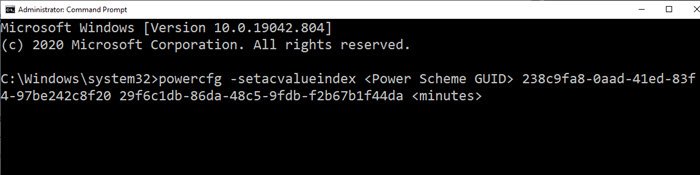
Cuando está encendido
powercfg -setacvalueindex <Power Scheme GUID> 238c9fa8-0aad-41ed-83f4-97be242c8f20 29f6c1db-86da-48c5-9fdb-f2b67b1f44da <minutes>
Cuando en la batería
powercfg -setdcvalueindex <Power Scheme GUID> 238c9fa8-0aad-41ed-83f4-97be242c8f20 29f6c1db-86da-48c5-9fdb-f2b67b1f44da <minutes>
Espero que la publicación te haya ayudado a cambiar el tiempo de espera de suspensión con el comando powercfg. Sería mejor crear un archivo por lotes y ejecutarlo con permiso de administrador cada vez que necesite cambiarlo.
Related posts
Establecer el tiempo de espera del monitor usando la línea PowerCFG command en Windows 10
Set Hard Disk Timeout usando la línea PowerCFG command en Windows 10
Change Lock Screen Timeout Setting en Windows 10
Change Multimedia Settings usando PowerCFG tool en Windows 11/10
No se puede imprimir después de un Blackout or Power Outage en Windows 10
Change DPI Scaling Level para Displays en Windows 10
Change Maximum and Minimum Password Age en Windows 10
Fix Computer Wo no vaya a Sleep Mode en Windows 10
Fix Ca NO Change Screen Resolution EN Windows 10
Change Diagnostic and Usage Data Settings en Windows 10
Habilitar o encender y Use Adaptive Brightness en Windows 10
6 Ways a Change User Account Name en Windows 10
Cómo crear Windows 10 Sleep Timer en Your PC
Cómo usar Network Sniffer Tool PktMon.exe en Windows 10
Solucionar el error de tiempo de espera de vigilancia del reloj en Windows 10
Change default Shutdown Opciones en Alt+F4 Dialog box en Windows 10
Change Power configuration para un rendimiento usando PowerCFG
Cambiar el puerto de escritorio remoto (RDP) en Windows 10
Change Wireless Adapter Modo de ahorro de energía usando PowerCFG
Cómo solucionar un error de "sobrevoltaje en el puerto USB" en Windows 10
